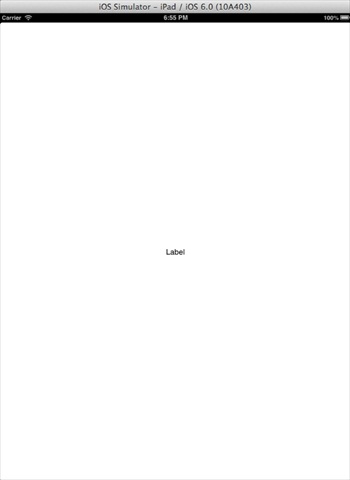Application universelle iOS
Applications universelles pour iOS
Introduction
Les applications universelles sont des applications conçues pour iPhone et iPad dans un seul binaire. Cela facilite la réutilisation du code et peut accélérer les mises à jour.
Étapes de l'instance
1. Créez une application simple basée sur View
2. Sur le côté droit de la visionneuse de fichiers, modifiez le nom du fichier ViewController.xib en ViewController_iPhone.xib, comme indiqué ci-dessous
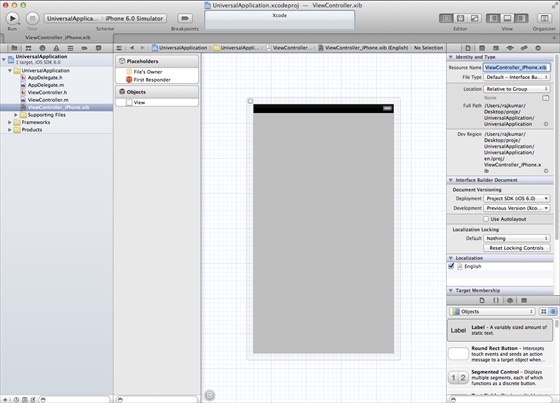
3. Sélectionnez "Fichier -> Nouveau -> Fichier...", puis sélectionnez Interface utilisateur, puis sélectionnez Afficher, cliquez sur Suivant
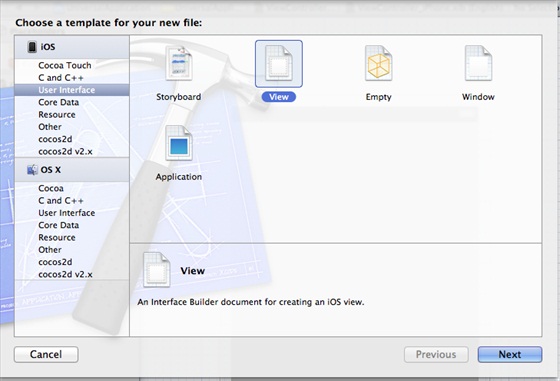
4 Sélectionnez l'iPad comme appareil, cliquez sur Suivant :
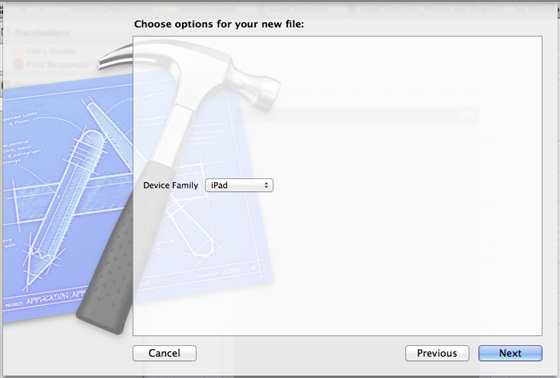
. 5. Enregistrez le fichier sous ViewController_iPad.xib, puis sélectionnez Créer
6. Ajoutez des étiquettes au centre de l'écran de ViewController_iPhone.xib et ViewController_iPad.xibd
7 Sélectionnez l'inspecteur d'identité dans ViewController_iPhone.xib, définissez la personnalisation. class vers ViewController
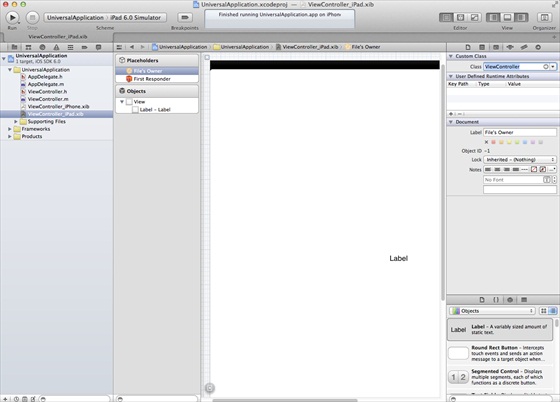
8. Mettez à jour la méthode application:DidFinishLaunching:withOptions dans AppDelegate.m
- (BOOL)application:(UIApplication *)application
didFinishLaunchingWithOptions:(NSDictionary *)launchOptions{ self.window = [[UIWindow alloc] initWithFrame:[[UIScreen
mainScreen] bounds]]; // Override point for customization after application launch. if (UI_USER_INTERFACE_IDIOM() == UIUserInterfaceIdiomPhone) { self.viewController = [[ViewController alloc]
initWithNibName:@"ViewController_iPhone" bundle:nil]; } else{ self.viewController = [[ViewController alloc] initWithNibName: @"ViewController_iPad" bundle:nil]; } self.window.rootViewController = self.viewController; [self.window makeKeyAndVisible]; return YES;}9 Mettez à jour l'appareil dans le résumé du projet sur universal, comme indiqué ci-dessous :
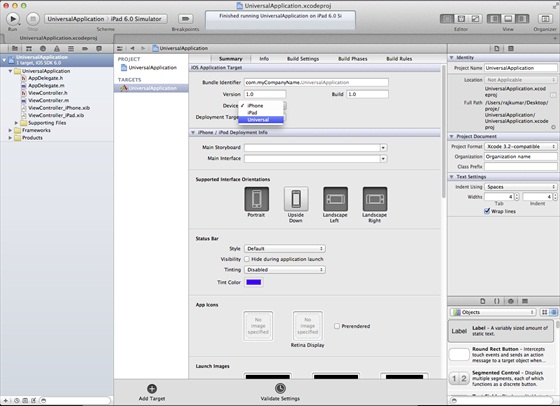
Output
Run. l'application et nous verrons le résultat suivant
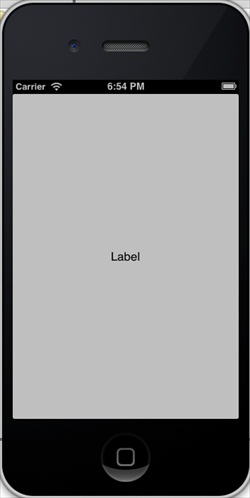
Exécutez l'application dans le simulateur iPad et nous obtiendrons le résultat suivant :